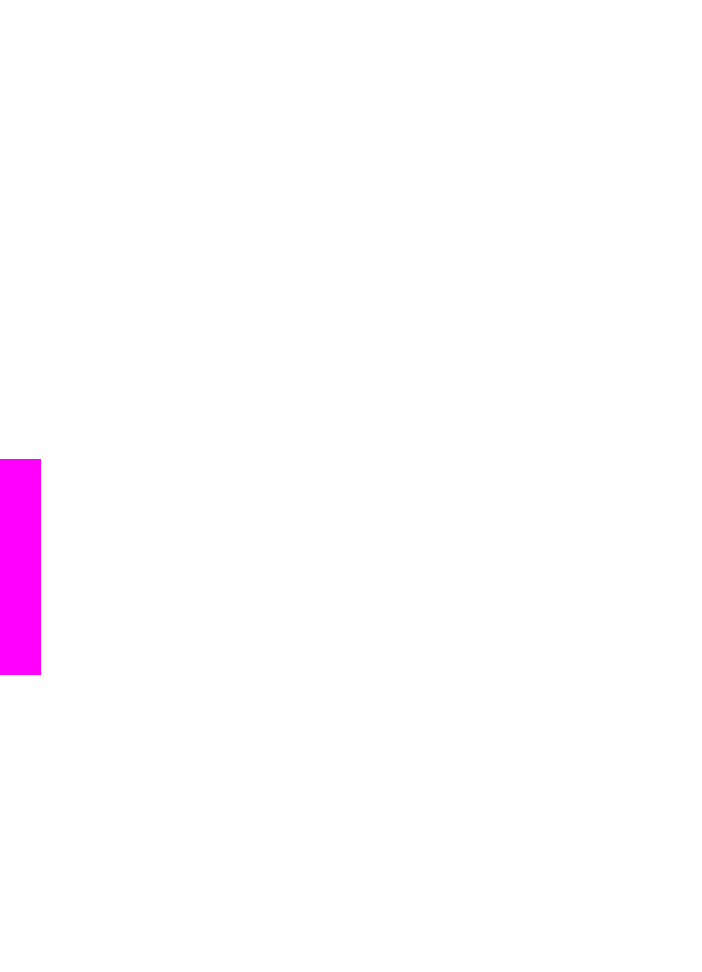
Problemen met de installatie van hardware oplossen
Gebruik dit deel om mogelijke problemen met de installatie van de hardware van de
HP all-in-one op te lossen.
De HP all-in-one kan niet worden ingeschakeld
Hoofdstuk 15
116
HP Officejet 6200 series all-in-one
Informatie
over
het oplossen
van
problemen
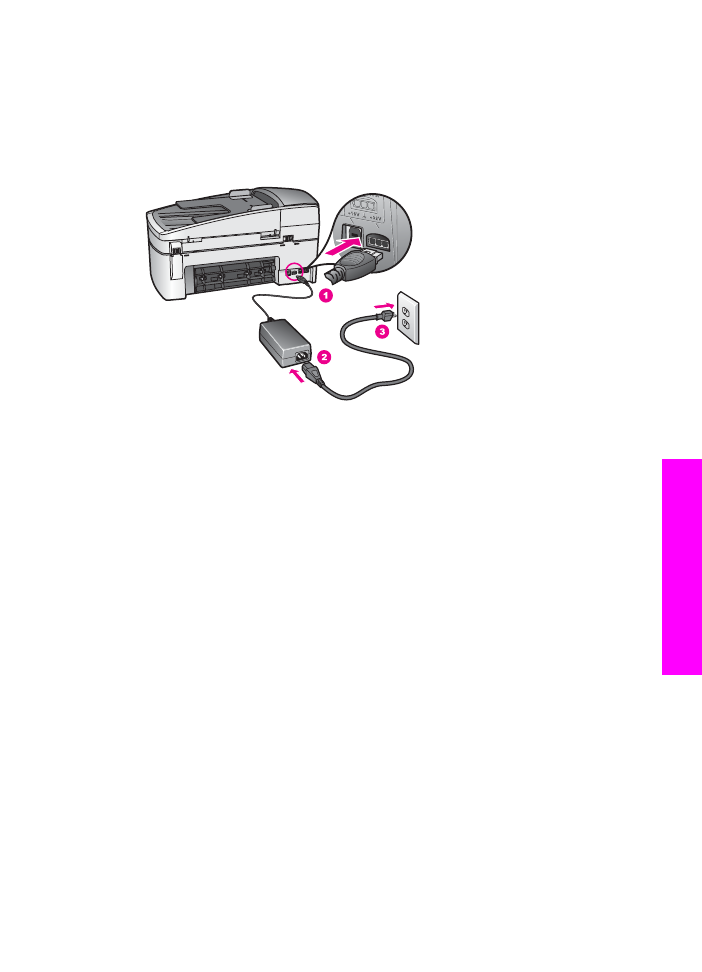
Oplossing
Controleer of beide voedingskabels stevig zijn aangesloten en wacht een paar
seconden voordat u de HP all-in-one inschakelt. Als u de HP all-in-one voor het
eerst inschakelt, kan dit een minuut duren. Controleer of het groene lampje op de
voedingsadapter brandt. Als de HP all-in-one op een stekkerdoos is aangesloten,
dient u tevens te controleren of deze is ingeschakeld.
Ik heb de USB-kabel aangesloten, maar ondervind problemen als ik de HP all-in-
one met mijn computer gebruik
Oplossing
Installeer de software die bij de HP all-in-one is geleverd voordat u de USB-kabel
aansluit. Sluit de USB-kabel pas aan wanneer dit wordt gevraagd in de instructies
op het scherm. Als u de USB-kabel aansluit voordat dit wordt gevraagd, dan
kunnen er fouten optreden.
Als u de software hebt geïnstalleerd, kunt u de computer zonder problemen
aansluiten op de HP all-in-one met een USB-kabel. U hoeft alleen het ene uiteinde
van de USB-kabel in de achterkant van de computer te steken en het andere
uiteinde in de achterkant van de HP all-in-one. U kunt het apparaat op elke USB-
poort aan de achterkant van uw computer aansluiten.
Gebruikershandleiding
117
Informatie
over
het oplossen
van
problemen
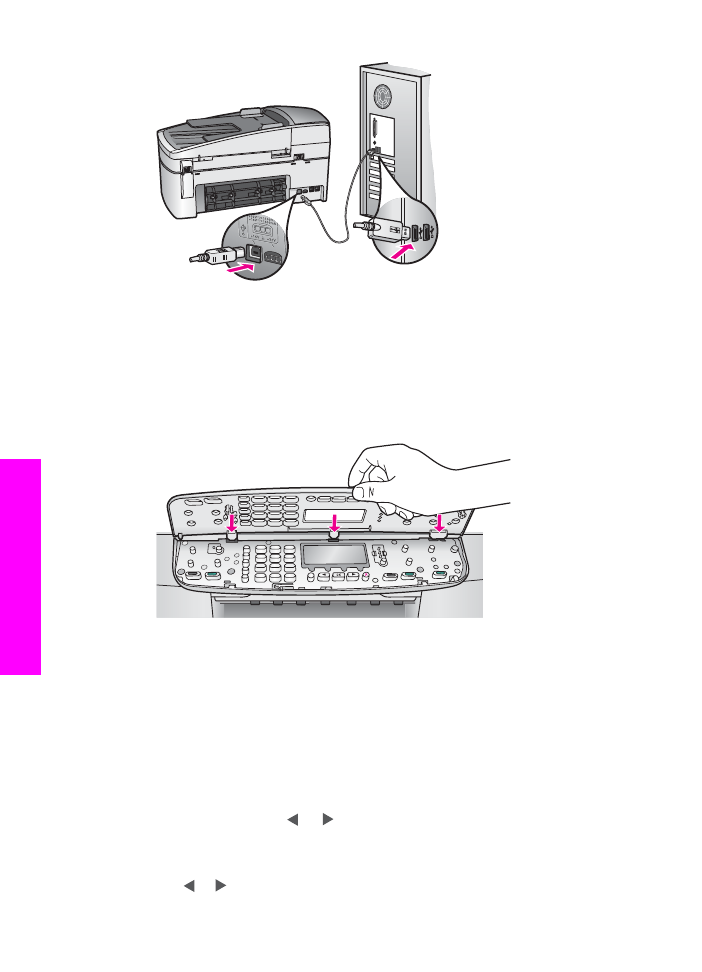
Op het bedieningspaneel verschijnt een bericht dat vermeldt dat de overlay van
het bedieningspaneel moet worden bevestigd
Oplossing
Mogelijk is de overlay van het bedieningpaneel niet bevestigd, of niet goed
bevestigd. Plaats de overlay over de knoppen aan de bovenkant van de HP all-in-
one en klik de overlay stevig vast.
Het bedieningspaneel geeft de verkeerde taal weer
Oplossing
Doorgaans stelt u de taal en het land/de regio in als u de HP all-in-one voor het
eerst instelt. U kunt deze instellingen echter op elk moment wijzigen met behulp
van de volgende stappen:
1
Druk op
Instellingen
.
2
Druk op
7
en vervolgens op
1
.
Hiermee selecteert u
Voorkeuren
en vervolgens
Taal en land/regio instellen
.
Er wordt een lijst met talen weergegeven. U kunt door de taallijst bladeren
door op de pijlen en te drukken.
3
Als uw taal is gemarkeerd, drukt u op
OK
.
4
Druk wanneer u dit wordt gevraagd op
1
voor Ja of
2
voor Nee.
De landen/regio's voor de geselecteerde taal worden weergegeven. Druk op
of om door de lijst te bladeren.
Hoofdstuk 15
118
HP Officejet 6200 series all-in-one
Informatie
over
het oplossen
van
problemen
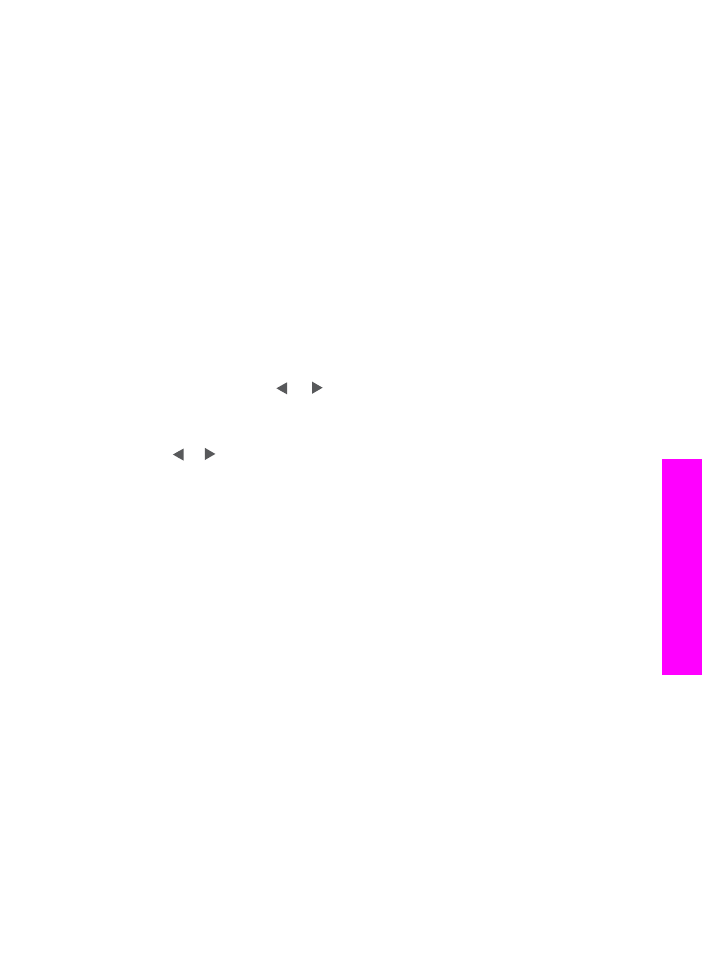
5
Voer met de toetsen van het numerieke toetsenblok de tweecijferige code van
het gewenste land of de gewenste regio in.
6
Druk wanneer u dit wordt gevraagd op
1
voor Ja of
2
voor Nee.
In de menu's op het bedieningspaneel worden de verkeerde maateenheden
weergegeven
Oplossing
Mogelijk hebt u het verkeerde land of de verkeerde regio geselecteerd bij de
installatie van de HP all-in-one. Het land/de regio die u selecteert, bepaalt het
papierformaat dat op het bedieningspaneel wordt weergegeven.
Als u het land/de regio wilt wijzigen, moet u eerst de standaardtaal opnieuw
instellen. Doorgaans stelt u de taal en het land/de regio in als u de HP all-in-one
voor het eerst instelt. U kunt deze instellingen echter op elk moment wijzigen met
behulp van de volgende stappen:
1
Druk op
Instellingen
.
2
Druk op
7
en vervolgens op
1
.
Hiermee selecteert u
Voorkeuren
en vervolgens
Taal en land/regio instellen
.
Er wordt een lijst met talen weergegeven. U kunt door de taallijst bladeren
door op de pijlen en te drukken.
3
Als uw taal is gemarkeerd, drukt u op
OK
.
4
Druk wanneer u dit wordt gevraagd op
1
voor Ja of
2
voor Nee.
De landen/regio's voor de geselecteerde taal worden weergegeven. Druk op
of om door de lijst te bladeren.
5
Voer met de toetsen van het numerieke toetsenblok de tweecijferige code van
het gewenste land of de gewenste regio in.
6
Druk wanneer u dit wordt gevraagd op
1
voor Ja of
2
voor Nee.
Op het bedieningspaneel verschijnt een bericht dat de inktpatronen moeten
worden uitgelijnd
Oplossing
Telkens wanneer u een nieuwe inktpatroon of vervangt, verschijnt op het
bedieningspaneel van de HP all-in-one een melding waarin u wordt gevraagd de
inktpatroon uit te lijnen. Zie
De inktpatronen uitlijnen
voor meer informatie.
Opmerking
Als u een inktpatroon die u eerder hebt verwijderd, opnieuw
installeert, zal de HP all-in-one geen bericht weergeven over het
uitlijnen van de inktpatroon. De HP all-in-one slaat de
uitlijningswaarden van de inktpatroon op, zodat u de inktpatronen
niet opnieuw hoeft uit te lijnen.
Er wordt een bericht op het bedieningspaneel weergegeven waarin staat dat het
uitlijnen van de inktpatronen is mislukt
Oorzaak
Er is verkeerd papier geplaatst in de invoerlade.
Oplossing
Als er gekleurd papier in de invoerlade zit tijdens het uitlijnen van de inktpatronen,
mislukt het uitlijnen. Plaats ongebruikt, gewoon wit A4- of Letter-papier in de
Gebruikershandleiding
119
Informatie
over
het oplossen
van
problemen
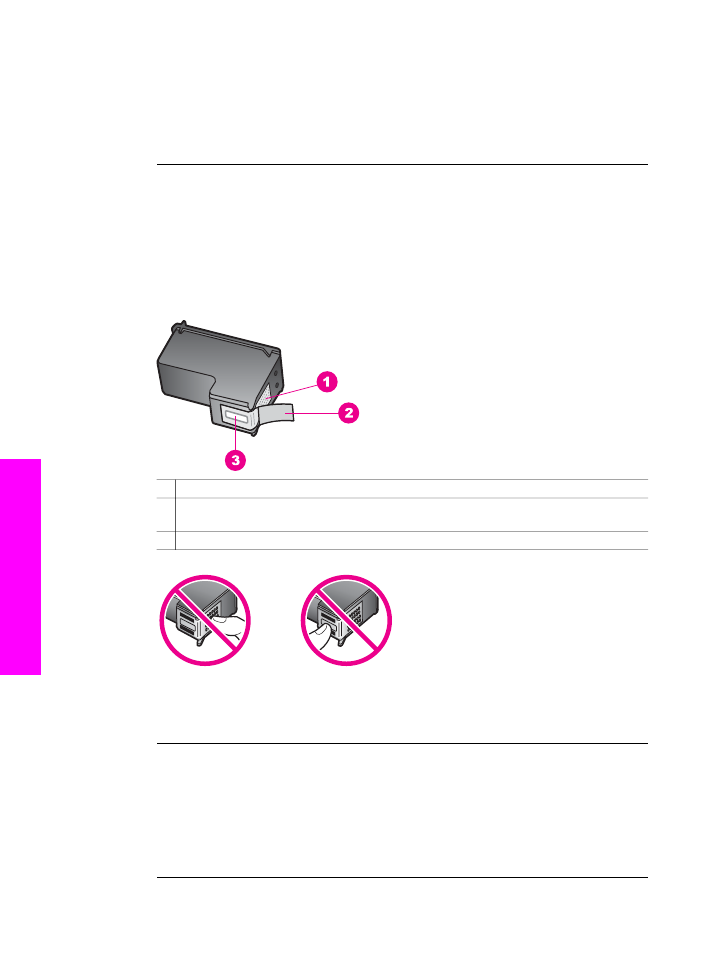
invoerlade en probeer opnieuw uit te lijnen. Als het uitlijnen weer mislukt, kan het
zijn dat de sensor of de inktpatroon defect is.
Neem contact op met HP-ondersteuning. Ga naar
www.hp.com/support
. Kies uw
land/regio wanneer u dit wordt gevraagd en klik vervolgens op Neem contact op
met HP voor informatie over technische ondersteuning per telefoon.
Oorzaak
De beschermende tape zit nog op de inktpatronen.
Oplossing
Kijk de inktpatronen na. Als de beschermende tape de inktsproeiers nog bedekt,
trekt u de beschermende tape voorzichtig los met behulp van het roze lipje. Raak
de inktsproeiers en de koperkleurige contactpunten niet aan.
1 Koperkleurige contactpunten
2 Plastic tape met roze treklipje (moet voorafgaande aan de installatie worden
verwijderd)
3 Inktsproeiers onder tape
Installeer de inktpatronen opnieuw en controleer of deze goed zijn geplaatst en zijn
vastgeklikt.
Oorzaak
De contactpunten van de inktpatroon raken de contactpunten van de wagen niet.
Oplossing
Verwijder de inktpatronen en installeer deze opnieuw. Controleer of de inktpatronen
goed zijn geplaatst en zijn vastgeklikt.
Hoofdstuk 15
120
HP Officejet 6200 series all-in-one
Informatie
over
het oplossen
van
problemen
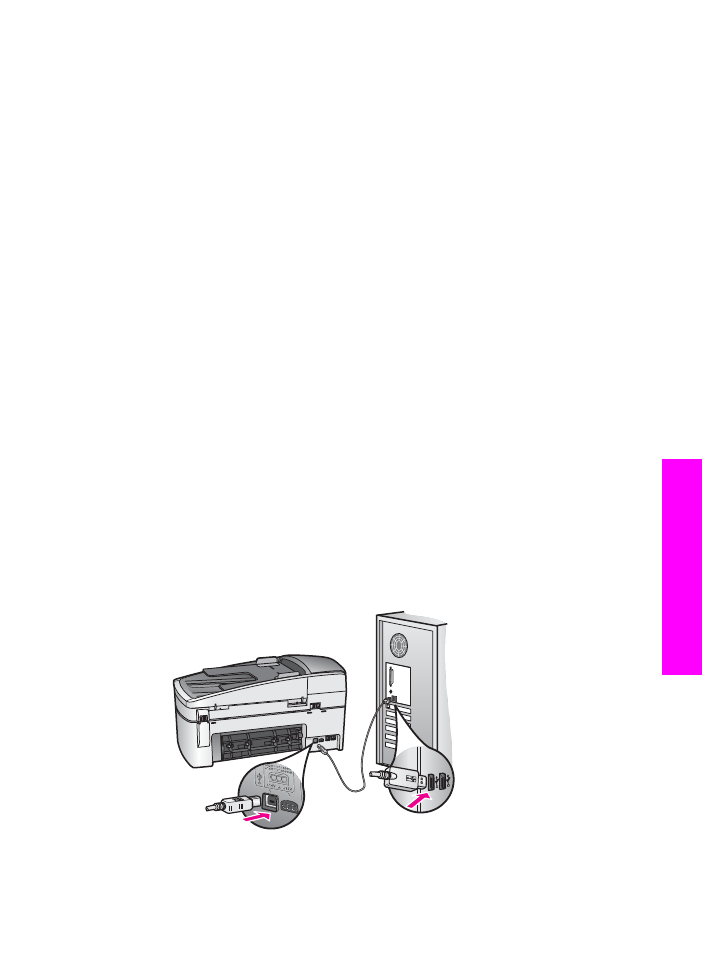
Oorzaak
De inktpatroon of sensor is defect.
Oplossing
Neem contact op met HP-ondersteuning. Ga naar
www.hp.com/support
. Kies uw
land/regio wanneer u dit wordt gevraagd en klik vervolgens op Neem contact op
met HP voor informatie over technische ondersteuning per telefoon.
De HP all-in-one drukt niet af
Oplossing
Als er geen communicatie mogelijk is tussen de HP all-in-one en de computer,
probeert u het volgende:
●
Controleer of de afdrukwachtrij van de HP all-in-one niet is afgebroken
(Windows) of beëindigd (Macintosh). Kies als dit het geval is de juiste instelling
om door te gaan met afdrukken. Raadpleeg voor meer informatie over de
toegang tot de afdrukwachtrij de documentatie die bij het besturingssysteem is
geleverd dat op uw computer is geïnstalleerd.
●
Controleer de USB-kabel. Als u een oudere kabel gebruikt, werkt deze
mogelijk niet goed. Sluit de kabel op een ander product aan en controleer of de
USB-kabel werkt. Als u problemen ondervindt, moet de USB-kabel
waarschijnlijk worden vervangen. Controleer ook of de kabel niet langer is dan
3 meter .
●
Controleer of de computer geschikt is voor USB. Sommige
besturingssystemen, zoals Windows 95 en Windows NT, ondersteunen geen
USB-aansluitingen. Raadpleeg de documentatie die bij het besturingssysteem
is geleverd voor meer informatie.
●
Controleer de verbinding van de HP all-in-one met de computer. Controleer of
de USB-kabel goed is aangesloten op de USB-poort op de achterkant van de
HP all-in-one. Controleer of het andere uiteinde van de USB-kabel is
aangesloten op een USB-poort op de computer. Als de kabel goed is
aangesloten, zet u de HP all-in-one uit en weer aan.
●
Controleer eventuele andere printers of scanners. Waarschijnlijk zult u oudere
producten van uw computer moeten loskoppelen.
Gebruikershandleiding
121
Informatie
over
het oplossen
van
problemen
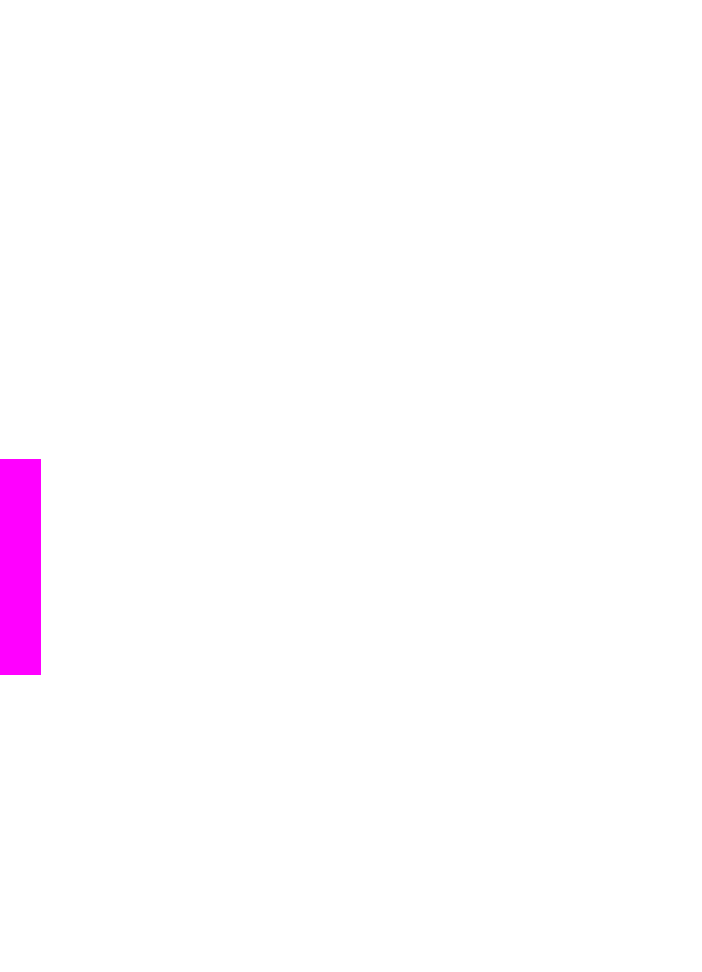
●
Start de computer na het controleren van de aansluitingen opnieuw op. Zet de
HP all-in-one uit en weer aan.
●
Indien nodig verwijdert u de HP Image Zone-software, om deze vervolgens
opnieuw te installeren. Zie
De software verwijderen en opnieuw installeren
voor meer informatie.
Als u meer wilt weten over het instellen van de HP all-in-one en het aansluiten
ervan op de computer, raadpleegt u de installatiehandleiding die u bij de HP all-in-
one hebt ontvangen.
Er wordt een bericht op het bedieningspaneel weergegeven waarin staat dat er
een papierstoring is opgetreden of dat de wagen is geblokkeerd
Oplossing
Als er een foutbericht over een papierstoring of geblokkeerde wagen wordt
weergegeven, is er mogelijk nog verpakkingsmateriaal aanwezig in de HP all-in-
one. Open de toegangsklep van de wagen. De oranje verzendvergrendeling is
mogelijk nog steeds aanwezig aan de linkerkant van de HP all-in-one. Verwijder de
oranje verzendvergrendeling en gooi deze weg.